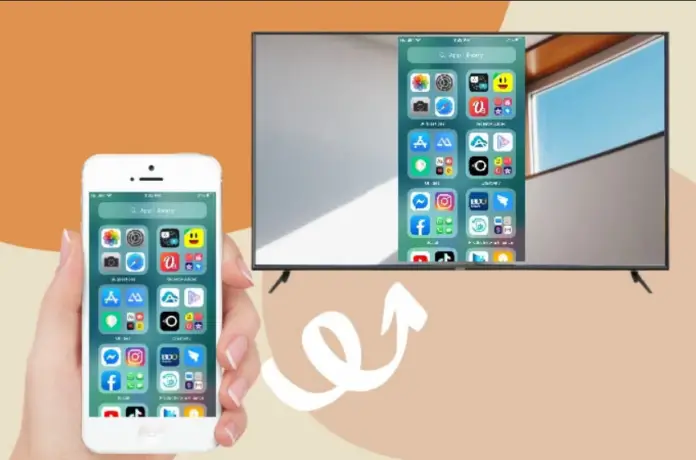I produttori di moderni dispositivi intelligenti introducono molte caratteristiche utili nei loro dispositivi. Una di queste caratteristiche è l’accoppiamento dei dispositivi. Utilizzando questa funzione, è possibile guardare foto o video, o qualsiasi altra cosa sul televisore semplicemente collegando il vostro smartphone ad esso. In questo articolo, vi diremo come accoppiare il vostro iPhone con la TV Vizio.
Come associare il tuo iPhone a Vizio TV
Se vuoi accoppiare il tuo iPhone a Vizio TV, devi seguire questi passi:
- Prima di tutto, devi scaricare Vizio SmartCast Mobile App sul tuo iPhone da App Store;
- Dopo di che, apri questa app e segui le istruzioni sullo schermo per creare un account Vizio, o puoi anche continuare come ospite;
- Una volta impostata l’applicazione, ti verrà richiesto di iniziare;
- Poi, vedrai un elenco di dispositivi Vizio SmartCast nella tua casa. Seleziona il dispositivo che vuoi associare;
- Confermare la connessione. Vedrai una password di 4 cifre visualizzata nella parte superiore dello schermo. Inserisci semplicemente questa password di 4 cifre;
- Infine, hai collegato l’applicazione SmartCast Mobile al tuo televisore e puoi usarla come un telecomando, regolare le impostazioni e trasmettere nuovi contenuti.
Dovete anche essere consapevoli che potete accoppiare il vostro iPhone con più di un dispositivo Vizio. C’è un’opzione di selezione del dispositivo nella parte superiore dello schermo. Basta aggiungere qualsiasi altro dispositivo e potrai controllarlo con l’app.
Puoi anche associare più dispositivi al tuo Vizio TV. Per esempio, può essere il telefono di un membro della tua famiglia.
Se non vedi i tuoi dispositivi nell’elenco dei dispositivi disponibili, puoi provare a controllare la connessione WiFi della tua TV. Il tuo iPhone e la tua TV devono essere collegati a una rete.